Windows10电脑开机时间长不能正常关机怎么解决 Windows10电脑开机时间长不能正常关机如何处理
时间:2017-07-04 来源:互联网 浏览量:
今天给大家带来Windows10电脑开机时间长不能正常关机怎么解决,Windows10电脑开机时间长不能正常关机如何处理,让您轻松解决问题。
最近发现电脑开久了不能正常关机,经常卡在”正在关机“的界面,只能强制关机,难道Windows10不能长时间开机?答案一定是否定的,那么怎么解决呢?具体方法如下:
1当Windows10的电脑开机时间超过几个小时甚至更久,有时候会卡在“正在关机”的界面无法正常关机
2这个时候我们要做的第一件事情就是检查硬件,把除了键盘、鼠标、显示器、音箱、网线之外的所有其它设备全部从机箱上拔掉,我就发现手机的数据线和读卡器的书记选没有拔出
 3
3按机箱上的reset按钮给机箱冷启动,重启电脑,带有电源标志或者reset或者很小的按钮就是冷启动按钮,如下图我的电脑上的小方块按钮
 4
4单击开始菜单,点击“设置”;依次打开“系统”——“储存“
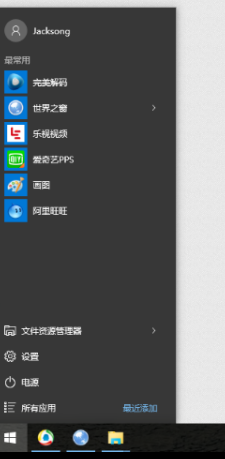
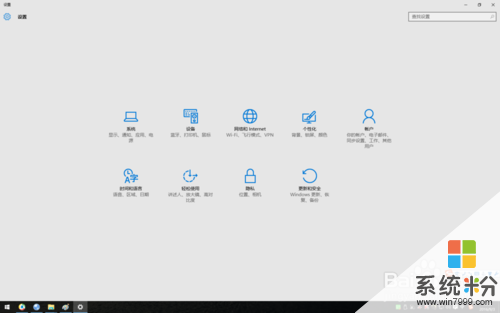

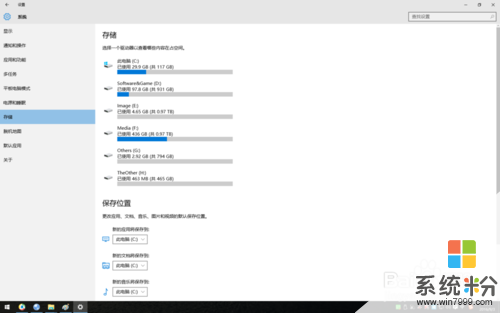 5
5选择你要清理的磁盘,这里选择系统分区C盘,系统会列出储存使用情况,我们选点击下方的“临时文件”
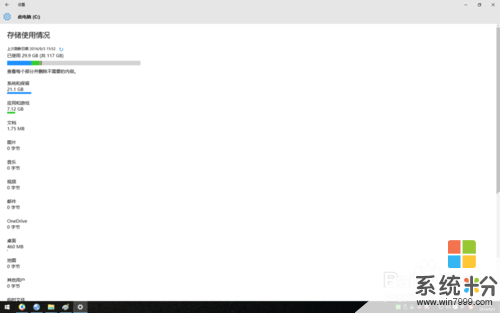
 6
6然后点击删除临时文件按钮,稍等一段时间,就可以清除掉临时文件
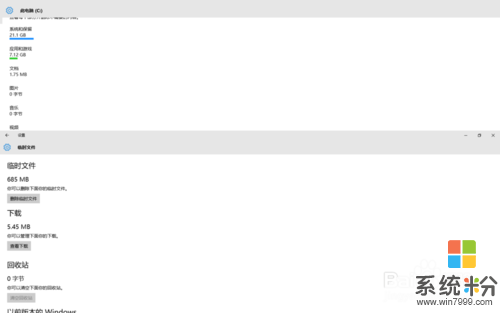
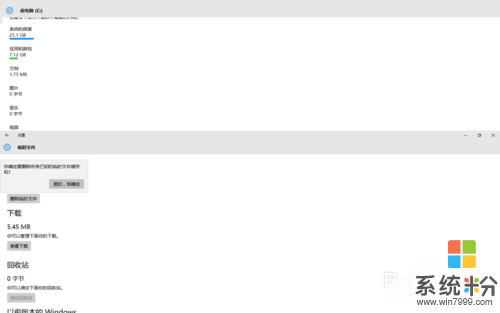
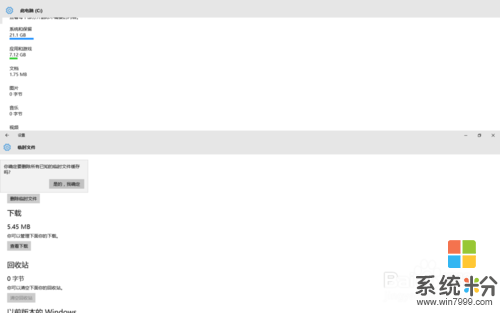 7
7这个时候重启一下电脑,临时文件就被彻底清除干净了,然后基本上就可以顺利关机了
以上就是Windows10电脑开机时间长不能正常关机怎么解决,Windows10电脑开机时间长不能正常关机如何处理教程,希望本文中能帮您解决问题。
我要分享:
相关教程
- ·电脑开机时间长怎么解决? 电脑开机时间长如何处理?
- ·如何查看电脑开机时间/开机时长 查看电脑开机时间/开机时长的方法
- ·电脑开机时间太长,开机后点不开如何解决 电脑开机时间太长,开机后点不开如何解决
- ·电脑开机时间长怎么办? 电脑开机时间长如何解决?
- ·电脑开机时间太长怎么解决 电脑开机太慢自检时间太长解决方法有哪些
- ·台式/笔记本电脑长时间不用开不了机怎么解决 台式/笔记本电脑长时间不用开不了机怎么处理
- ·戴尔笔记本怎么设置启动项 Dell电脑如何在Bios中设置启动项
- ·xls日期格式修改 Excel表格中日期格式修改教程
- ·苹果13电源键怎么设置关机 苹果13电源键关机步骤
- ·word表格内自动换行 Word文档表格单元格自动换行设置方法
电脑软件热门教程
- 1 怎样通过无线让音箱播放手机中的音乐 通过无线让音箱播放手机中的音乐的方法
- 2 Windows无法验证发行者该如何解决 Windows无法验证发行者该怎么解决
- 3 Windows7无法开机显示0x000007B怎么办 w7开机蓝屏的原因
- 4微软Surface Pro 3美国学生特惠
- 5电脑前置面板连线错误
- 6语音对方听不到自己的声音怎么办 视频通话对方听不到自己说话怎么解决
- 7Call of Duty:Ghosts 显卡检测问题如何解决 Call of Duty:Ghosts 显卡检测问题解决方法
- 8家里网线端口面板(网线插座)怎样安装? 家里网线端口面板(网线插座)安装的方法有哪些?
- 9耳机如何来辨别真伪 用什么方法可以来识别耳机的真伪
- 10iPad Split View如何分屏 iPad Air分屏的方法?
